Richiedere l'accesso a un account Apple in qualità di contatto erede
Se una persona a te cara che ti ha aggiunto come contatto erede viene a mancare, scopri come richiedere l'accesso ai dati archiviati nel suo account Apple.
Informazioni sui contatti erede
A partire da iOS 15.2, iPadOS 15.2 e macOS 12.1, ogni utente Apple può aggiungere un contatto erede Aggiungere un contatto erede è il modo più facile e sicuro per consentire a una persona di fiducia di accedere ai dati archiviati nel proprio account Apple in caso di decesso. Questi dati includono foto, messaggi, note, file, app scaricate, backup del dispositivo e altro ancora. Il contatto erede non ha accesso ad alcune informazioni (come film, musica, libri o abbonamenti acquistati con l'ID Apple) e ai dati memorizzati nel portachiavi (come informazioni di pagamento, password e passkey). Scopri di più sui dati disponibili per un contatto erede.
Gli utenti da aggiungere come contatto erede non devono necessariamente disporre di un ID Apple o di un dispositivo Apple, devono avere più di 13 anni (l'età varia in base al Paese o all'area geografica) per poter richiedere l'accesso all'account dopo il decesso di una persona.
Per richiedere l'accesso in qualità di contatto erede, devi avere:
La chiave di accesso che la persona ha creato quando ti ha scelto o scelta come contatto erede
Il certificato di morte della persona deceduta*
Apple esamina le richieste di accesso provenienti dai contatti erede e approva l'accesso ai dati di una persona deceduta solo dopo aver verificato queste informazioni. Quando la tua richiesta viene approvata, ricevi un ID Apple speciale per contatto erede che ti consente di accedere ai dati dell'account. L'ID Apple originale del titolare dell'account non funziona più e il blocco di attivazione viene rimosso su tutti i dispositivi che utilizzano tale ID Apple.
Avrai accesso all'account per contatto erede per un periodo di tempo limitato (ossia tre anni dall'approvazione della prima richiesta di account per contatto erede); successivamente tale account verrà eliminato definitivamente. Tieni presente che, se la persona ha aggiunto più di un contatto erede, anche gli altri contatti possono accedere all'account per contatto erede e prendere decisioni rispetto ai dati dell'account, inclusa la possibilità di eliminarli definitivamente.
Per aggiungere un contatto erede, archiviare una chiave di accesso di contatto erede o presentare una richiesta di contatto erede sul tuo dispositivo, devi avere iOS 15.2, iPadOS 15.2 oppure macOS 12.1 o versioni successive.
Quando vieni aggiunto o aggiunta come contatto erede
Quando una persona ti aggiunge come contatto erede, questa crea una chiave di accesso da condividere con te. Assicurati di conservare tale chiave di accesso in un luogo sicuro perché è necessaria per richiedere l'accesso in qualità di contatto erede in caso di decesso.
Se il tuo dispositivo Apple ha iOS 15.2, iPadOS 15.2 oppure macOS 12.1 o versioni successive e una persona che fa parte del tuo gruppo “In famiglia” ti aggiunge come contatto erede o ricevi una richiesta di contatto erede, la chiave di accesso viene archiviata automaticamente nelle impostazioni dell'ID Apple sul tuo dispositivo.
Se il tuo dispositivo Apple ha un software meno recente e ricevi una notifica di contatto erede, dovrai eseguire l'aggiornamento ad iOS 15.2, iPadOS 15.2 oppure macOS 12.1 o versioni successive in modo da poter salvare la chiave di accesso nelle impostazioni del tuo ID Apple.
Se non hai un dispositivo Apple o non riesci ad aggiornare il tuo dispositivo Apple, puoi chiedere alla persona di inviarti la chiave di accesso tramite email o messaggio di testo oppure puoi stamparne una copia cartacea.
In alcuni casi una persona potrebbe aggiungerti come contatto erede, ma scegliere di conservare una copia della tua chiave di accesso insieme alla propria documentazione patrimoniale. In tali casi, potresti ricevere la chiave di accesso solo dopo il decesso dell'altra persona.
A prescindere dal modo in cui ricevi la chiave di accesso, ti consigliamo di conservarne una copia aggiuntiva in un luogo sicuro in modo da poterla trovare in un secondo momento.
Se una persona ti aggiunge come contatto erede e tu non desideri accettare tale ruolo, puoi parlarne con la persona in questione o semplicemente non usare la chiave di accesso in caso di decesso. Se le informazioni di contatto erede sono salvate nelle impostazioni del tuo ID Apple, puoi rimuoverti personalmente come contatto erede (eliminando contestualmente anche la chiave di accesso) in qualsiasi momento.
Dove trovare la chiave di accesso di contatto erede
Se la chiave di accesso di contatto erede è stata salvata sul tuo dispositivo Apple,* puoi trovarla facilmente nelle impostazioni del tuo ID Apple. Se la persona ti ha fornito una copia della chiave di accesso o te l'ha inviata in modo diverso, dovrai cercarla nei tuoi file.
Se la chiave di accesso è salvata nelle impostazioni del tuo ID Apple
Su iPhone, iPad o iPod touch:
Vai su Impostazioni, poi tocca il tuo nome.
Tocca Accesso e sicurezza > Contatto erede.
Tocca il nome della persona per vedere altre opzioni, inclusa la visualizzazione della chiave di accesso o l'avvio di una richiesta di accesso.
Su Mac:
Scegli menu Apple > Impostazioni di Sistema (o Preferenze di Sistema), poi fai clic sul tuo nome (o sul tuo ID Apple).
Fai clic su Accesso e sicurezza.
Fai clic su Gestisci accanto alle impostazioni relative al contatto erede.
Fai clic su Dettagli accanto al nome della persona per vedere altre opzioni, inclusa la visualizzazione della chiave di accesso o l'avvio di una richiesta di accesso.
Se la chiave di accesso è salvata come documento
Se la persona ti ha aggiunto o aggiunta come contatto erede e ti ha fornito una copia della chiave di accesso, dovrai cercare la chiave nei tuoi file. Tale persona può averti inviato la chiave di accesso tramite email o messaggio di testo oppure può averla stampata e averti consegnato una copia cartacea. È anche possibile che abbia salvato una copia della tua chiave di accesso insieme alla propria documentazione patrimoniale; in tal caso, riceverai la chiave solo dopo il suo decesso.
Se non riesci a trovare o non hai una chiave di accesso
Per proteggere la privacy e la sicurezza del titolare dell'account ID Apple, Apple non può accedere alla chiave di accesso né sostituire una chiave di accesso persa o smarrita. Se non riesci a trovare la tua chiave di accesso di contatto erede o non ne hai una, scopri le altre opzioni per richiedere l'accesso agli account Apple di un familiare deceduto.
Come richiedere l'accesso in qualità di contatto erede
Se una persona che ti ha aggiunto o aggiunta come contatto erede viene a mancare, puoi richiedere l'accesso direttamente dal tuo dispositivo Apple su cui è installato il software più recente* oppure dal web.
Prima di iniziare, assicurati di avere:
La chiave di accesso che la persona ha creato quando ti ha aggiunto o aggiunta come contatto erede
Il certificato di morte della persona deceduta*
Salva la tua chiave di accesso in un luogo sicuro perché ti servirà nuovamente quando effettuerai l'accesso all'ID Apple per contatto erede dopo l'approvazione della tua richiesta.
Apple ti invia un'email per confermare che abbiamo ricevuto la tua richiesta. Per motivi di sicurezza, inviamo un'email anche all'ID Apple per cui hai richiesto l'accesso. Apple esamina e verifica ogni richiesta e ti avvisa tramite email una volta che il controllo è stato completato o se sono necessarie ulteriori informazioni.
Il certificato di morte può essere in formato PDF, PNG, TIF, JPEG o GIF, con una risoluzione di almeno 300 dpi o 3300x2550 pixel. Ogni pagina deve essere piatta e completamente leggibile; tutti e quattro i bordi devono essere visibili.
Richiedere l'accesso nelle impostazioni dell'ID Apple
Se la chiave di accesso è salvata nelle impostazioni del tuo ID Apple, puoi avviare una richiesta direttamente sul tuo dispositivo.
Su iPhone, iPad o iPod touch:
Vai su Impostazioni, poi tocca il tuo nome.
Tocca Accesso e sicurezza > Contatto erede, poi tocca il nome della persona.
Tocca o fai clic su Richiedi l'accesso e segui le istruzioni per caricare il certificato di morte.*
Su Mac:
Scegli menu Apple > Impostazioni di Sistema (o Preferenze di Sistema), poi fai clic sul tuo nome (o sul tuo ID Apple).
Fai clic su Accesso e sicurezza.
Fai clic su Gestisci accanto alle impostazioni relative al contatto erede.
Fai clic su Dettagli accanto al nome della persona.
Fai clic su Richiedi l'accesso e segui le istruzioni per caricare il certificato di morte.*
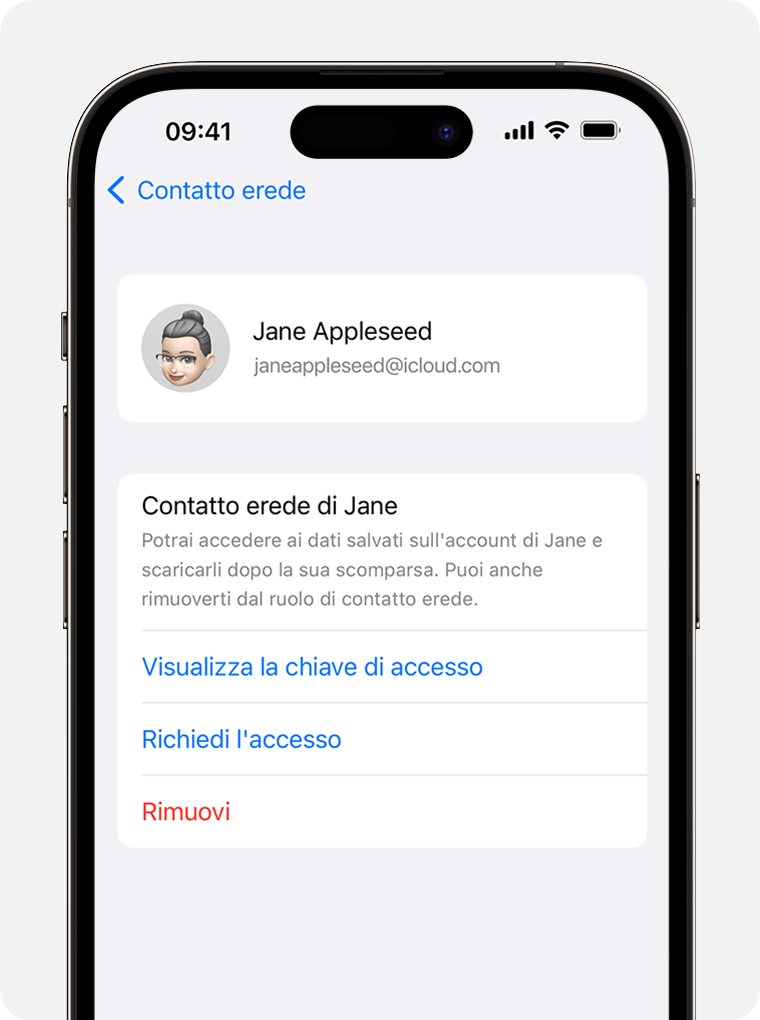
Richiedere l'accesso sul web
Se non hai accesso a un dispositivo Apple, ma disponi della chiave di accesso e del certificato di morte, puoi avviare la richiesta sul web.
Vai alla pagina Eredità digitale - Richiedi accesso (https://digital-legacy.apple.com).
Fai clic su “Richiedi accesso” e accedi con il tuo ID Apple o fornisci le informazioni di contatto richieste.
Segui le istruzioni riportate nel sito web per verificare la tua identità, inserire la chiave di accesso e caricare il certificato di morte.
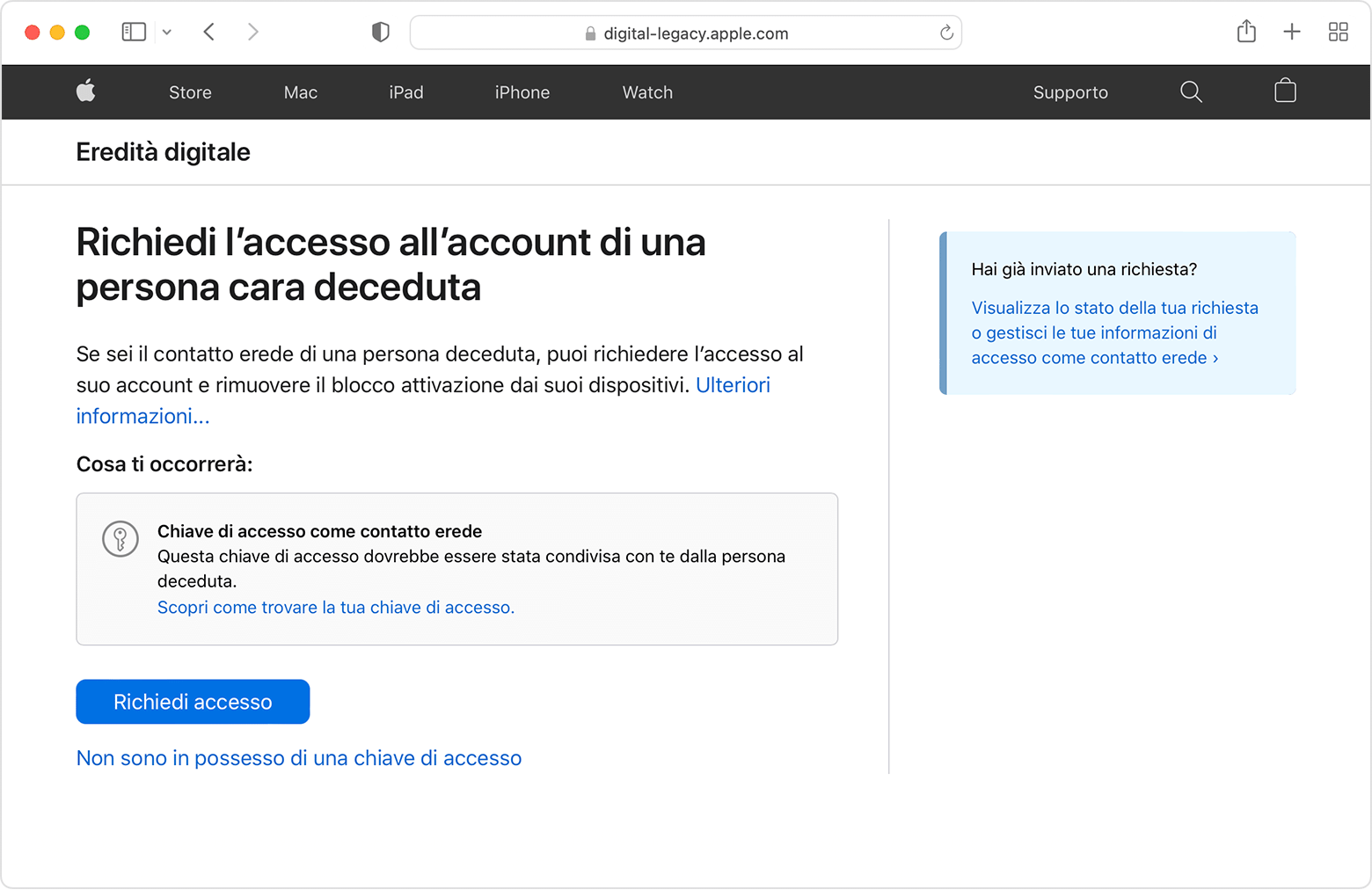
Puoi controllare lo stato della tua richiesta alla pagina Eredità digitale - Gestisci (https://digital-legacy.apple.com/manage).
Dopo che la tua richiesta di contatto erede è stata approvata
Una volta che la tua richiesta sarà stata verificata e approvata, riceverai un'email con ulteriori dettagli e istruzioni. L'email includerà un ID Apple speciale per contatto erede relativo all'account dell'altra persona. Ti verrà chiesto di inserire nuovamente la tua chiave di accesso e di confermare le informazioni di contatto. Quindi creerai una password e configurerai l'autenticazione a due fattori per l'ID Apple per contatto erede. Puoi gestire queste informazioni alla pagina Eredità digitale - Gestisci (https://digital-legacy.apple.com/manage).
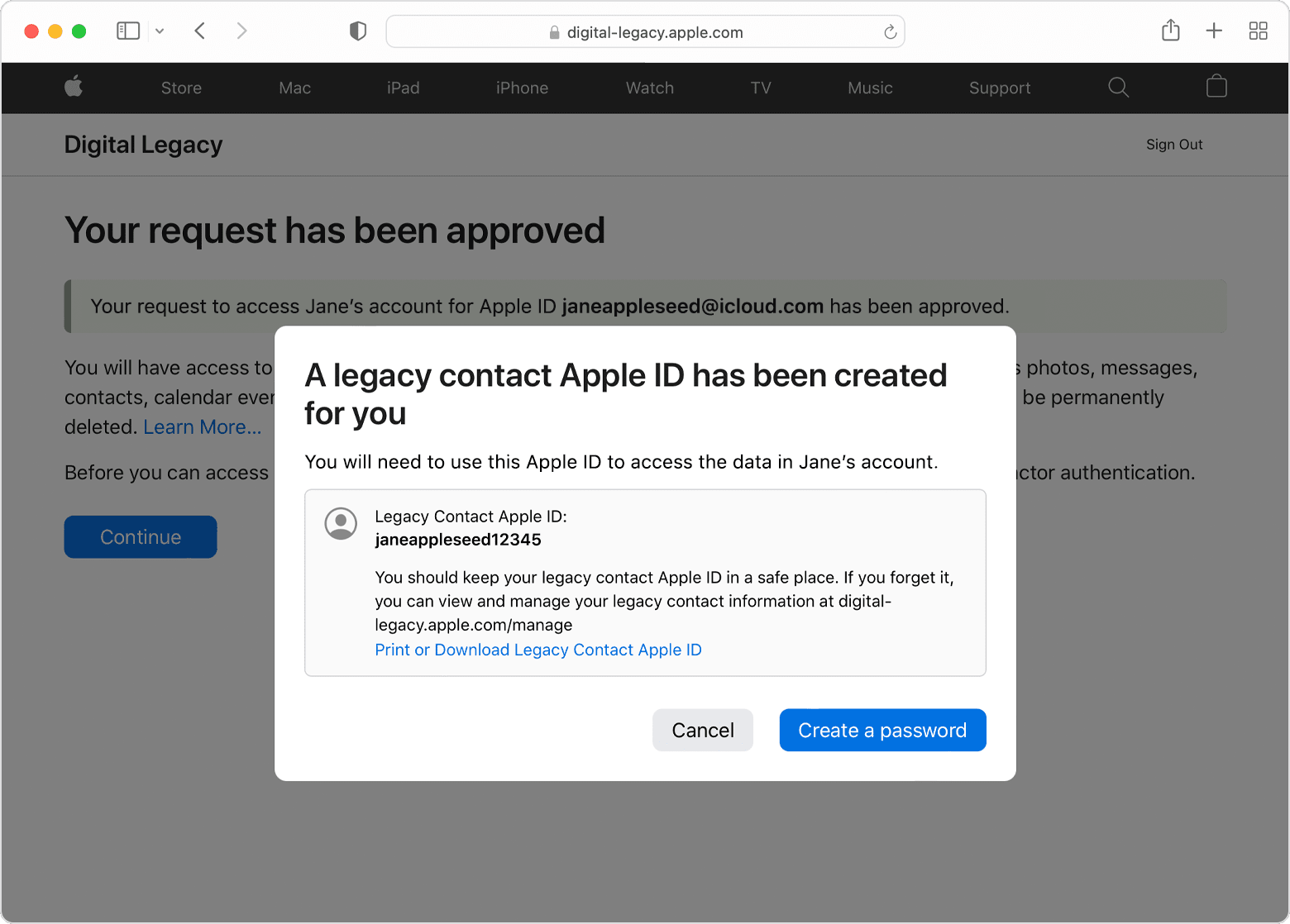
Accedere a un ID Apple per contatto erede
Dopo aver creato una password e configurato l'autenticazione a due fattori, puoi usare il tuo ID Apple per contatto erede per accedere all'account sul web all'indirizzo iCloud.com oppure scaricare i dati dell'account all'indirizzo privacy.apple.com. In alternativa, puoi usare l'ID Apple per contatto erede per effettuare l'accesso su un dispositivo Apple, proprio come faresti con un normale ID Apple. Puoi anche utilizzare l'ID Apple per contatto erede per ripristinare un backup iCloud È possibile che ti venga chiesto di inserire la tua chiave di accesso di contatto erede per i dati protetti da crittografia end-to-end, come i dati sanitari, i memo vocali e tanto altro.
Per accedere, assicurati di usare l'ID Apple per contatto erede e non l'ID Apple del titolare dell'account originale né il tuo ID Apple personale.
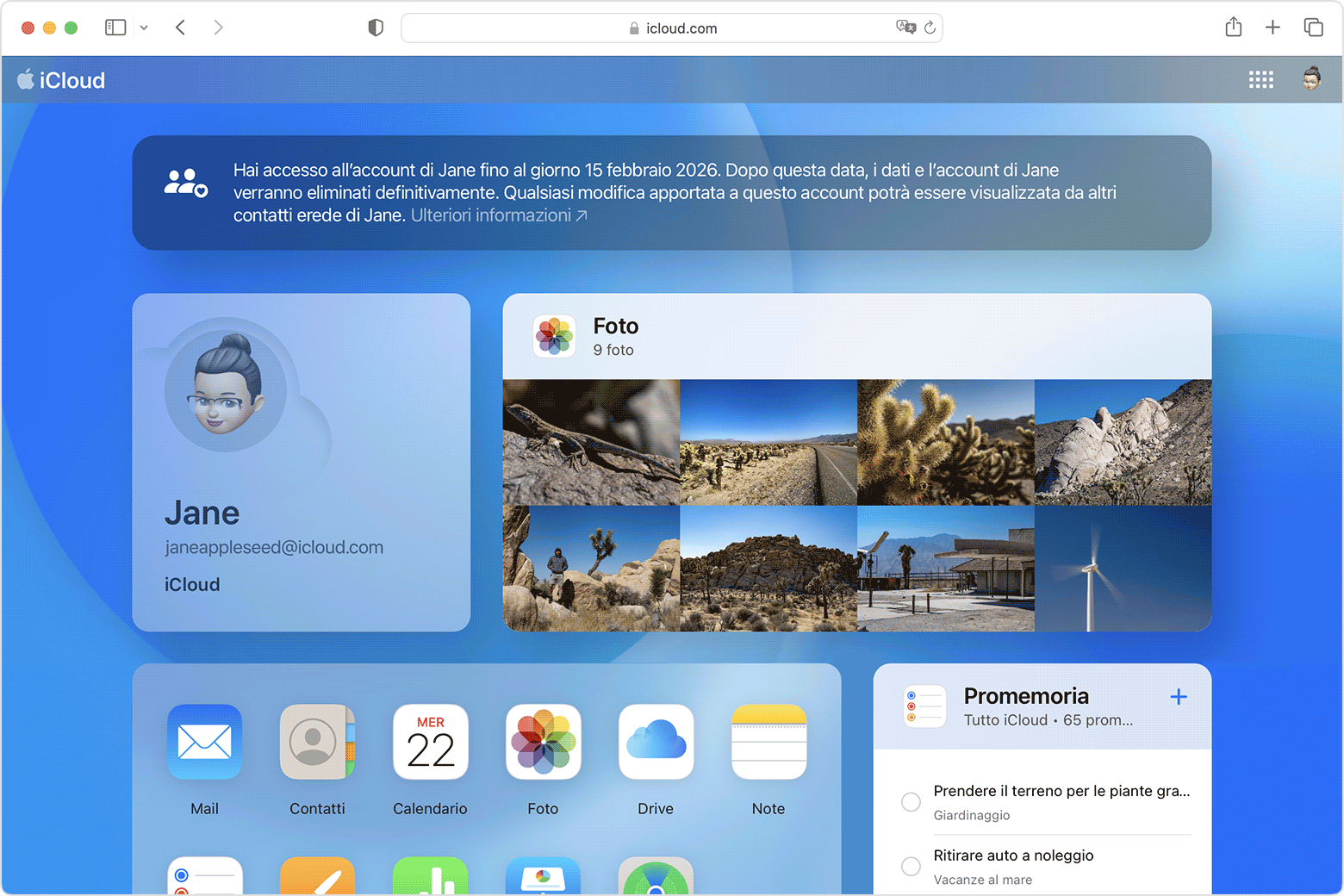
Avrai accesso all'account per contatto erede per un periodo di tempo limitato (ossia tre anni dall'approvazione della prima richiesta di account per contatto erede), che sarà riportato nella tua email di conferma e nell'account stesso. Trascorso tale periodo, l'account per contatto erede verrà eliminato definitivamente. Puoi decidere di scaricare tutti i contenuti che desideri conservare. Tieni presente che, se la persona ha aggiunto più di un contatto erede per il proprio account, anche gli altri contatti possono accedere all'account per contatto erede e prendere decisioni rispetto ai dati dell'account, inclusa la possibilità di eliminarli definitivamente.
Dopo l'approvazione della tua richiesta, il blocco di attivazione Questi dispositivi dovranno essere ripristinati alle impostazioni di fabbrica prima di poterli usare con un altro ID Apple.
Ulteriori informazioni
Scopri come aggiungere un contatto erede.
Scopri di più sui dati disponibili per un contatto erede.
* I requisiti di documentazione possono variare in base al Paese o all'area geografica. Ad esempio, in Giappone potrebbe essere necessario un certificato di famiglia che attesti il decesso del titolare dell'account anziché un certificato di morte.
Le informazioni su prodotti non fabbricati da Apple, o su siti web indipendenti non controllati o testati da Apple, non implicano alcuna raccomandazione o approvazione. Apple non si assume alcuna responsabilità in merito alla scelta, alle prestazioni o all'utilizzo di prodotti o siti web di terze parti. Apple non esprime alcuna opinione in merito alla precisione o all'affidabilità dei siti web di terze parti. Per ulteriori informazioni contatta il fornitore.